Un guide détaillé pour recadrer une vidéo avec DaVinci Resolve
DaVinci Resolve jouit d'une grande confiance dans le monde entier en tant qu'outil de montage vidéo hautement professionnel. Même les cinéastes hollywoodiens l’utilisent pour monter des films. Vous l'avez peut-être également installé sur votre appareil, mais vous ne savez pas si vous pourrez maîtriser son utilisation rapidement. Vous êtes au bon endroit si vous aussi vous voulez utilisez DaVinci Resolve pour recadrer vos vidéos. Ici, nous vous aiderons à reconnaître cet outil et vous fournirons un guide détaillé du processus. Nous sommes sûrs qu'après avoir lu cet article, vos problèmes seront résolus.

- LISTE DES GUIDES
- Partie 1. Qu'est-ce que DaVinci Resolve
- Partie 2. Comment recadrer des vidéos avec DaVinci Resolve
- Partie 3. Meilleures alternatives pour DaVinci Resolve
- Partie 4. FAQ sur le recadrage de vidéos dans DaVinci
Partie 1. Qu'est-ce que DaVinci Resolve
DaVinci Resolve est un outil de montage vidéo professionnel développé par Blackmagic Design. Des personnes comme les cinéastes, les producteurs de télévision et les créateurs de contenu l'utilisent toujours. Il offre de puissants outils d'édition, des capacités avancées d'étalonnage des couleurs et une large gamme d'effets spéciaux. Utilisez les fonctionnalités de DaVinci Resolve pour faire passer la qualité de votre vidéo au niveau supérieur.
Caractéristiques principales
◆ Modifiez plusieurs fichiers vidéo simultanément.
◆ Proposer des outils avancés de correction des couleurs.
◆ Modifiez les pistes audio en ajoutant des effets et en ajustant les niveaux.
◆ Possède de nombreux effets pour vous aider à créer des vidéos soignées.
◆ Vous permet d'organiser et de gérer facilement vos fichiers multimédias.
◆ Ajoutez du texte et des graphiques à vos vidéos.
Partie 2. Comment recadrer des vidéos avec DaVinci Resolve
Nous pouvons nous mettre au travail après avoir brièvement découvert DaVinci Resolve. Ne vous inquiétez pas que l'ensemble du processus soit compliqué. L'interface utilisateur est simple et nous n'avons rien à faire qui implique des connaissances spécialisées. Suivez les instructions que nous fournissons pour assurer une fin en douceur.
Voici ce que vous devez faire pour recadrer la vidéo dans Davinci résoudre.
Téléchargez et installez DaVinci Resolve sur votre ordinateur. Ensuite, ouvrez-le sur le bureau.
Maintenant, vous devez télécharger votre vidéo. Cliquez sur Déposer en haut de l'écran et choisissez Importer > Médias.
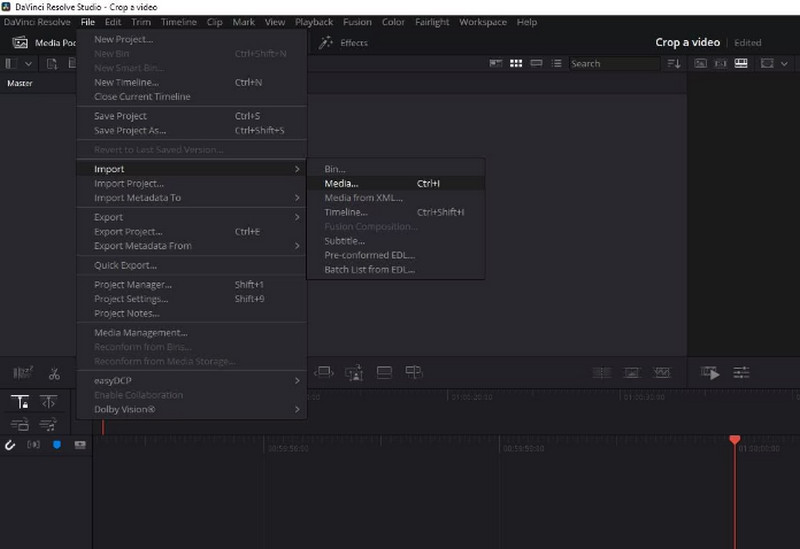
Votre vidéo ajoutée sera affichée sur l'interface principale. Pour le modifier, vous devez le faire glisser vers le Chronologie.
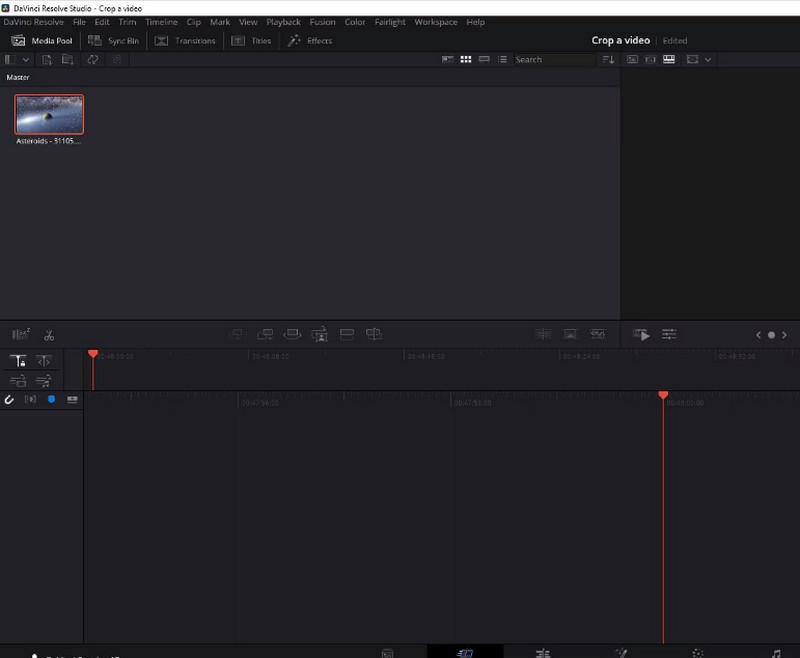
Ensuite, il faut trouver le Outils bouton et cliquez dessus.
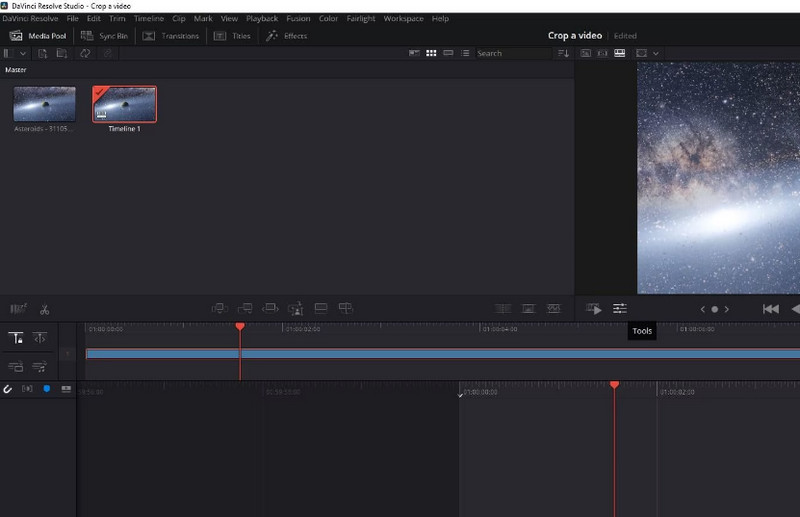
Une petite fenêtre s'affichera. Là, vous verrez l'icône de recadrage. Cliquez dessus et ajustez la taille de l'écran selon vos besoins. De cette façon, vous pouvez recadrer votre vidéo et zoomer avec DaVinci Resolve.
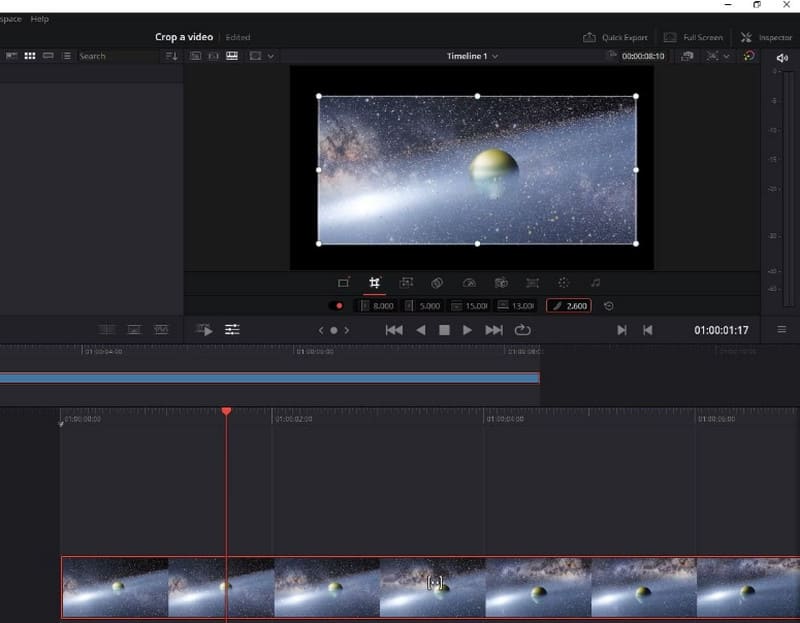
Lorsque vous avez terminé l'édition, cliquez sur Exportation rapide > Exporter. Ainsi, vous pouvez exporter une vidéo recadrée depuis DaVinci Resolve.

Partie 3. Meilleures alternatives pour DaVinci Resolve
ArkThinker Convertisseur Vidéo Ultime
Supposons que vous souhaitiez toujours essayer davantage de fonctionnalités de montage vidéo ou expérimenter un processus de recadrage vidéo plus détaillé. Dans ce cas, nous vous recommandons d'essayer un autre outil de montage vidéo professionnel, ArkThinker Convertisseur Vidéo Ultime. Il est célèbre pour ses fonctionnalités complètes. En plus de prendre en charge de nombreux formats vidéo, il est doté de la technologie la plus haut de gamme. De telles fonctionnalités lui permettent de couvrir presque une gamme de problèmes vidéo. En plus d'un recadrage dont vous avez le plus besoin, ce logiciel propose un trimmer, un Enhancer, un compresseur, etc. Comparé à DaVinci Resolve, ArkThinker Video Converter Ultimate est plus efficace en termes de traitement et plus simple à utiliser. Téléchargez-le et essayez-le. Il y a encore des surprises à découvrir.
Suivez les étapes ci-dessous pour recadrer votre vidéo avec ArkThinker Video Converter Ultimate.
Obtenez ArkThinker Video Converter Ultimate sur votre ordinateur et terminez le processus d'installation.
Ouvrez ce programme et accédez au Boîte à outils languette. Ici, vous trouverez la fonction de Recadrage vidéo. Vous pouvez également essayer d'autres outils dans le menu.
Après être arrivé sur la nouvelle page, cliquez sur le gros bouton plus pour télécharger la vidéo que vous souhaitez recadrer.
Ensuite, vous serez dirigé vers la page d'édition. Ici, vous pouvez modifier l'image de votre vidéo en ajustant la valeur de Zones de culture. Ou vous pouvez faire glisser et déposer le curseur pour choisir la zone que vous souhaitez conserver.
Une fois l'édition terminée, cliquez sur Aperçu pour vérifier l'effet. Si vous êtes satisfait, cliquez Exporter pour obtenir votre vidéo recadrée.

Recadrage vidéo ArkThinker en ligne
En plus des deux programmes de bureau recommandés ci-dessus, vous pouvez essayer certains outils en ligne tels que Recadrage vidéo ArkThinker. Il n’a pas été paralysé par rapport à la version de bureau. Il prend en charge davantage de formats multimédias et est plus facile à exécuter que les autres produits en ligne. Tout ce que vous avez à faire est d'ouvrir une page Web lorsque vous l'utilisez et de commencer à la modifier.
Ici, nous allons apprendre comment appliquer ArkThinker Video Cropper au recadrage vidéo.
Ouvrez la page Web de ArkThinker Video Cropper en entrant son site Web dans votre navigateur.
Ensuite, vous verrez le gros bouton Démarrer le recadrage de la vidéo. Cliquez dessus. Vous devrez peut-être installer le plugin Video Cropper. Pour ce faire, suivez le guide à l'écran.

Après avoir téléchargé le fichier que vous souhaitez modifier, vous arriverez à la page de recadrage. Tapez le numéro de valeur de recadrage ou ajustez directement le cadre. Les deux méthodes peuvent garantir que vous modifiez la taille de la scène dans votre vidéo.
Cliquez sur Recadrer la vidéo pour conserver la modification.

Si vous avez besoin d'obtenir la vidéo sur votre ordinateur, cliquez sur Télécharger.
Partie 4. FAQ sur le recadrage de vidéos dans DaVinci
Puis-je redimensionner une vidéo dans DaVinci ?
Oui, DaVinci Resolve peut redimensionner une vidéo pour Instagram ou d'autres plateformes. Vous devez d'abord importer votre vidéo dans le programme pour postuler à cette édition. Accédez à la page Édition > Couper. Cliquez ensuite sur Couper dans le menu déroulant. Ensuite, faites glisser le clip vidéo de la source vers la timeline. Faites un clic droit sur la vidéo et cliquez sur Redimensionner. Ajustez la valeur de la largeur et de la hauteur. Si vous souhaitez mettre fin à l'édition, cliquez sur OK pour conserver la modification. Vous pouvez lire cette vidéo pour vérifier les effets.
Pouvez-vous éditer la vidéo dans DaVinci Resolve ?
Oui, vous êtes autorisé à éditer une vidéo dans DaVinci Resolve. En tant que logiciel de montage vidéo puissant, il propose de nombreux outils de montage. Les capacités de DaVinci Resolve incluent l'édition simultanée de plusieurs sources vidéo, la correction des couleurs de la vidéo, l'édition de pistes audio, l'ajout de texte et de graphiques, etc. Dans l'ensemble, les fonctionnalités qu'il propose couvrent un large éventail. Vous pouvez expérimenter davantage et découvrir plus de possibilités.
Les débutants peuvent-ils utiliser DaVinci Resolve ?
DaVinci Resolve possède une interface simple qui le rend accessible aux débutants. Cependant, vous devrez peut-être vous préparer avant de commencer à l’utiliser. Par exemple, définissez les paramètres par défaut pour la profondeur de bits, l'espace colorimétrique et la fréquence d'images. Cependant, ces opérations sont simples et vous pouvez localiser rapidement la fonction que vous souhaitez utiliser. Si vous craignez toujours de ne pas pouvoir vous lancer seul, vous pouvez vous référer à certains guides disponibles sur le Web.
Conclusion
Cet article commence par un aperçu de l'application pour vous montrer comment utiliser DaVinci Resolve pour recadrer des vidéos. Ensuite, nous vous guiderons tout au long de la procédure. Craignez-vous que cet outil ne réponde pas pleinement à vos besoins ? Nous vous proposons également deux des meilleures alternatives. Avec ces outils à votre disposition, nous sommes sûrs que vous pourrez résoudre vos problèmes sans aucun problème.
Que pensez-vous de cette publication? Cliquez pour noter cet article.
Excellent
Notation: 4.9 / 5 (basé sur 473 voix)
Trouver plus de solutions
Méthodes incomparables pour recadrer efficacement des vidéos MP4 Comment recadrer des fichiers AVI à l'aide de recadrages vidéo en ligne et hors ligne Un guide complet pour recadrer des vidéos YouTube – Pourquoi et comment le faire Les 10 meilleurs rotateurs vidéo pour PC et appareils mobiles (hors ligne/en ligne) Top 8 des recadrages vidéo en ligne pour modifier facilement le rapport hauteur/largeur Le moyen le plus simple de recadrer gratuitement des fichiers MPEG que vous devriez essayerArticles relatifs
- Éditer vidéo
- Comment rendre une courte vidéo plus longue avec 3 méthodes différentes
- Boucler une vidéo sur iPhone, iPad, téléphone Android et ordinateur
- Logiciel de montage vidéo gratuit – 7 meilleures applications de montage vidéo gratuites
- 3 applications de suppression de filigrane TikTok pour supprimer le filigrane TikTok
- Filtre vidéo – Comment ajouter et mettre un filtre sur une vidéo 2024
- Comment ralentir une vidéo et créer une vidéo au ralenti 2024
- Divisez votre gros fichier vidéo avec les 3 meilleurs découpages de films 2024
- Comment ajouter un filigrane à une vidéo sur différents appareils 2024
- 5 meilleurs compresseurs MP4 pour réduire la taille du fichier vidéo 2024
- Guide détaillé sur la façon de ralentir une vidéo sur Snapchat 2024



